DS-600
Veelgestelde vragen en probleemoplossing |
Mijn apparaat krijgt geen stroom.
De scanner heeft geen batterij of netadapter. De scanner krijgt stroom via de USB-poort. Controleer of de USB-kabel goed werkt en niet langer is dan 2 meter (6 voet). Het is erg belangrijk dat de USB-kabel goed vastzit in de scanner en de computer. De scanner krijgt stroom via de USB-poort en werkt niet als er onvoldoende stroom wordt doorgegeven door eventuele USB-hubs. Steek de kabel rechtstreeks in de computer.
De scanner heeft geen aan-uit-, online- of foutlampjes. U hebt dus de computer nodig om te weten te komen of de scanner aan is en correct werkt.
Kies uw besturingssysteem en volg de desbetreffende stappen om de verbinding te controleren.
-
Voor Windows-gebruikers
-
Voor gebruikers van Mac OS X 10.6 of hoger
- Voor gebruikers van Mac OS X 10.4 - 10.5
Voor Windows-gebruikers:
Opmerking: De onderstaande figuren zijn een voorbeeld en kunnen afwijken van uw Brother-apparaat en besturingssysteem.
-
Open het dialoogvenster Scanners en camera's. (Klik hier om weer te geven hoe u het dialoogvenster Scanners en camera's opent).
-
Kijk of uw Brother-scanner wordt vermeld in het dialoogvenster Scanners en camera's.
-
Als het pictogram van DSmobile XXX (XXX = de naam van uw model) in het dialoogvenster Scanners en camera's staat, staat de scanner aan en heeft er communicatie met de computer plaatsgevonden. Maak de USB-kabel los en na ongeveer een minuut verdwijnt het pictogram van uw scanner. Sluit de USB-kabel weer aan en na ongeveer een minuut komt het pictogram terug.
Als het pictogram van de scanner niet wordt weergegeven en de scanner niet kan worden gekalibreerd, moet de scanner misschien worden gerepareerd. Neem contact op met de Brother-klantenservice via 'Contact'.
Als de scannerdriver en software goed zijn geïnstalleerd en de scanner werkt, moet na een druk op de knop op de scanner het dialoogvenster Gebeurtenis op apparaat: DSMOBILE yyyy (yyyy = de naam van uw model) worden weergegeven.
-
Als het pictogram DSmobile XXX (XXX = de naam van uw model) niet in het dialoogvenster Scanners en camera's staat, zijn er drie mogelijke oorzaken:
-
De USB-kabel is defect of er is een ander probleem met de kabel.
Probeer een USB-kabel waarvan u weet dat die goed werkt.
-
Er is een probleem met de USB-poort van de computer.
Steek de USB-kabel in een USB-poort op de computer waarvan u weet dat die goed werkt.
-
Mogelijk is de driver niet goed geïnstalleerd. Klik op de koppeling hieronder voor meer informatie over het verwijderen en opnieuw installeren van de scannerdriver.
Als u de bovenstaande punten hebt uitgevoerd en het probleem blijft, moet de scanner misschien worden gerepareerd. Neem contact op met de Brother-klantenservice via 'Contact'. -
De USB-kabel is defect of er is een ander probleem met de kabel.
-
Als het pictogram van DSmobile XXX (XXX = de naam van uw model) in het dialoogvenster Scanners en camera's staat, staat de scanner aan en heeft er communicatie met de computer plaatsgevonden. Maak de USB-kabel los en na ongeveer een minuut verdwijnt het pictogram van uw scanner. Sluit de USB-kabel weer aan en na ongeveer een minuut komt het pictogram terug.
Voor gebruikers van Mac OS X 10.6 of hoger:
Opmerking: De onderstaande figuren zijn een voorbeeld en kunnen afwijken van uw Brother-apparaat en besturingssysteem.
-
Start Fotolader. (Kies Ga => Programma => Fotolader).
-
Kijk of uw Brother-scanner wordt vermeld in het linkergedeelte.
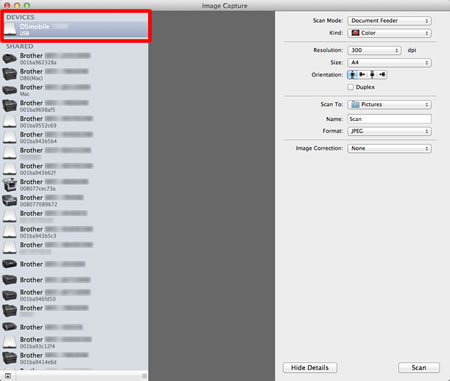
-
Als uw scanner niet wordt weergegeven, moet u de USB-kabel losmaken en opnieuw aansluiten.
-
Als uw scanner na het opnieuw aansluiten van de USB-kabel niet wordt weergegeven, klik dan op de koppeling hieronder voor meer informatie over het verwijderen en opnieuw installeren van de scannerdriver.
-
Verwijder de scannerdrivers. (Mac OS X 10.4 of hoger)
- Installeer de scannerdriver. (Mac OS X 10.4 of hoger)
-
Verwijder de scannerdrivers. (Mac OS X 10.4 of hoger)
- Als het probleem dan nog aanwezig blijft, kunt u contact opnemen met de klantenservice van Brother via 'Contact'.
Voor gebruikers van Mac OS X 10.4 - 10.5:
Opmerking: De onderstaande afbeeldingen zijn een voorbeeld en kunnen afwijken van uw besturingssysteem.
-
Start Fotolader. (Kies Ga => Programma => Fotolader.)
-
Sluit het venster DSmobile yyyy. (yyyy = de naam van uw model)
-
Klik op Apparaat => Blader door apparaten.

-
De Fotolader - Apparaatkiezer wordt weergegeven.
Kijk of uw Brother-scanner wordt vermeld.
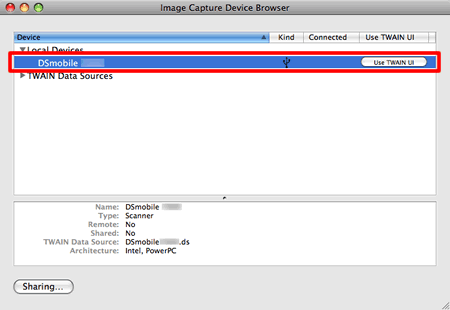
-
Als uw scanner niet wordt weergegeven, moet u de USB-kabel losmaken en opnieuw aansluiten.
-
Als uw scanner na het opnieuw aansluiten van de USB-kabel niet wordt weergegeven, klik dan op de koppeling hieronder voor meer informatie over het verwijderen en opnieuw installeren van de scannerdriver.
-
Verwijder de scannerdrivers. (Mac OS X 10.4 of hoger)
- Installeer de scannerdriver. (Mac OS X 10.4 of hoger)
-
Verwijder de scannerdrivers. (Mac OS X 10.4 of hoger)
- Als het probleem dan nog aanwezig blijft, kunt u contact opnemen met de klantenservice van Brother via 'Contact'.
